12 rettelser til unoterede problemer i Android-telefoner
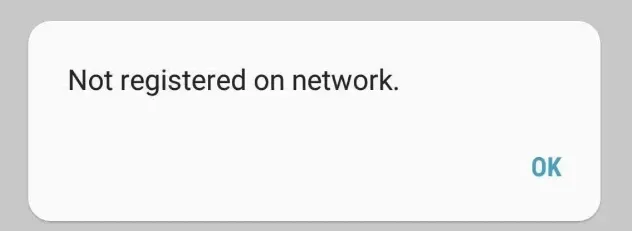
Således har mange brugere for nylig stødt på problemet “ikke registreret på netværket”. Der er forskellige grunde til, at din enhed muligvis viser en “Ikke registreret online”-advarsel. Din telefon er muligvis gået i flytilstand og mistet kontakten med mobiltårnet.
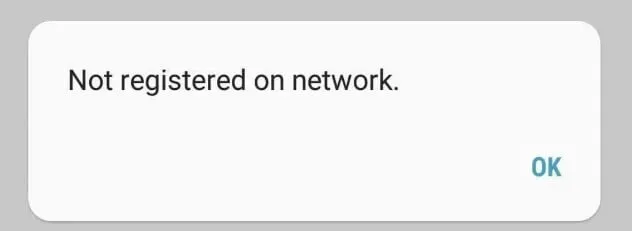
Det kan også skyldes et hardwareproblem med enheden eller et forkert indsat SIM-kort. Uanset årsagen vil denne vejledning hjælpe dig med hurtigt at løse problemet og oprette forbindelse til netværket igen. Alle fejl relateret til “ikke registreret på netværket” vil blive løst.
Hvad betyder ikke registrere online?
Du ser en “Ikke registreret online”-fejlmeddelelse på din Android-telefon. Det betyder, at SIM-kortet i din telefon ikke kan oprette forbindelse til operatørens netværk.
Når dette sker, sættes din Android-telefons indgående og udgående opkald og tekstbeskeder på hold. Dette problem kan være forårsaget af et problem med dit SIM-kort eller et problem med dit mobilselskab.
Hvorfor siger min telefon ikke registreret på netværksfejl?
Når du støder på dette problem, kan du ikke ringe til nogen, hvilket er meget irriterende. Jeg ved ikke, hvorfor min telefon siger, at den ikke er forbundet til netværket. Følgende er de mest almindelige årsager til denne fejl:
- En nylig opdatering på en Android- telefon er muligvis ikke kompatibel med din enhed, hvilket resulterer i en fejlmeddelelse.
- Hvis du indsætter et nyt SIM-kort, og det ikke kan oprette forbindelse til operatørens netværk, kan du muligvis se denne meddelelse.
- IMEI nummer problem kan også forårsage denne form for fejl.
- Denne fejl kan opstå, hvis dit SIM-kort er blevet beskadiget og deaktiveret som følge heraf.
- Dette problem kan opstå, hvis din telefons firmware eller operativsystem ikke er opdateret til den nyeste version.
- Selvom du ikke har valgt et mobilnetværk på din Android-enhed, kan du modtage en lignende fejlmeddelelse.
- Afbrydelse af forbindelsen til dit mobilselskabs netværk kan potentielt forårsage en fejl.
Måder at løse problemet “Ikke registreret på netværket” på en Android-enhed
- Slå flytilstand til og fra
- Tag sim’en ud og sæt den i igen
- Vælg operatør og forbindelsesplan manuelt
- Opdater hotspot-indstillinger
- Reparer ødelagt ESN
- Genstart til fejlsikret tilstand
- Opdater din Android-telefonsoftware
- Genstart din Android-telefon
- Skift foretrukket netværkstype
- Nulstil netværksindstillinger
- Brug et andet SIM-kort
- Gå ind i servicetilstand (Samsung-telefon)
1. Slå flytilstand til og fra
Hvis du nogensinde oplever netværksproblemer på din telefon, skal du først aktivere og derefter deaktivere flytilstand. Dette vil afbryde forbindelsen til alle dine netværk, før du genopretter forbindelsen. Dette er nyttigt, hvis du har problemer som “Ikke registreret online”.
Følg disse instruktioner for at aktivere eller deaktivere flytilstand.
- Træk Android-telefonens skærm fra top til bund. Dette åbner meddelelsesmenuen.
- For at aktivere tilstanden skal du trykke på indstillingen Flytilstand på skærmen.
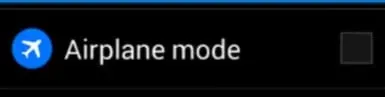
- Vent cirka et minut.
- For at deaktivere tilstanden skal du trykke på den samme flytilstandsindstilling.
- Din telefon skulle nu være forbundet til internettet.
- Tjek, om problemet “ikke registreret på netværket” er løst.
2. Tag sim’en ud og sæt den i igen
Det faktum, at din telefon ikke kan læse dit SIM-kort, er en af grundene til, at den viser fejlen Ikke registreret på netværket. SIM-kortet er muligvis ikke sat korrekt i telefonen, hvilket resulterer i netværksproblemer.
- Fjern SIM-kortbakken fra din telefon for at løse dette.
- Fjern SIM-kortet fra bakken, sæt det rigtigt på plads, og skub bakken tilbage i telefonen.

- Din telefon bør oprette forbindelse til dit mobilselskab inden for et par sekunder.
- Tjek, om problemet “ikke registreret på netværket” er løst.
3. Vælg manuelt en operatør og forbindelsesplan
Din Android-telefon vil som standard finde den korrekte udbyder og oprette forbindelse til den. Men hvis du oplever netværksproblemer, anbefales det, at du skifter fra automatisk til manuel tilstand. Du kan derefter manuelt finde og vælge den relevante udbyder i dit område.
- Åbn appen Indstillinger på din telefon.
- I menuen “Indstillinger” skal du gå til sektionen “Wi-Fi og netværk”.
- På næste side skal du vælge SIM-kort og mobilnetværk.
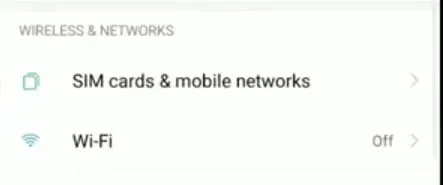
- Vælg det SIM-kort du har problemer med, hvis du har mange 1. SIM-kort i din telefon, her vil du se en liste over alle dine SIM-kort.
- Vælg Mobiloperatører fra rullemenuen.
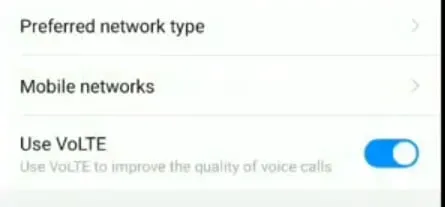
- For at forhindre din telefon i automatisk at finde og vælge dit mobilselskab, skal du deaktivere Vælg automatisk.
- Tillad din telefon at søge efter en liste over operatører.
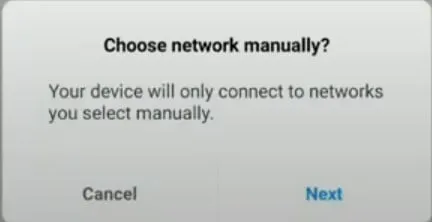
- Din telefon vil oprette forbindelse til denne operatør efter at have valgt den fra listen.
- Tjek, om problemet “ikke registreret på netværket” er løst.
4. Opdater hotspot-indstillinger
Du bør også prøve at opdatere dine APN-indstillinger for forskellige netværksudbydere for at se, om problemet fortsætter. Trinene er:
- Gå først til indstillingsmenuen.
- Find derefter SIM-kort og mobilnetværk og klik på dem.
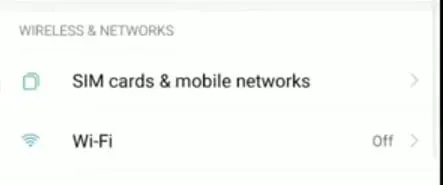
- Vælg derefter dine SIM-udbyderindstillinger.
- Gå nu til “Adgangspunktsnavne”> “Mobilnetværk”.
- For at opdatere et APN skal du gå til denne side og klikke på et eksisterende APN.
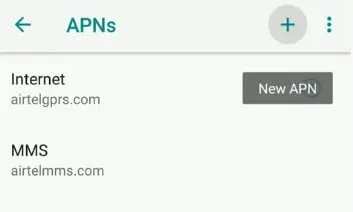
- Ellers kan du manuelt indtaste dine APN-oplysninger ved at klikke på “Ny app” eller “+”. “
- Tjek, om problemet “ikke registreret på netværket” er løst.
5. Reparer ødelagt ESN
- Tænd din telefon, og gå til opkalderen for at indtaste koden (*#06#), som viser enhedens IMEI-nummer. IMEI-nummeret er beskadiget, hvis “Null” vises.
- Tast (*#197328640#) eller (*#*#197328640#*#*). Brugere skal vælge muligheden “Generelt”.
- Mulighed #1, Field Test Mode (FTM) skal vælges. “Det burde være slukket.” IMEI-nummeret vil blive gendannet ved hjælp af denne metode.
- Gå tilbage til tastaturet og vælg mulighed 2, som deaktiverer FTM.
- Fjern SIM-kortet fra din smartphone, og vent to minutter, før du udskifter det.
- Genstart din enhed, og ring igen (*#197328640#) fra din telefon.
- Vælg Debug Screen, Phone Control og Nas Control > RRC > RRC Version fra menuen.
- Tjek, om problemet “ikke registreret på netværket” er løst.
6. Genstart til fejlsikret tilstand
Når du starter din Android-enhed i sikker tilstand, downloader den kun vigtige filer. Dette sikrer, at eventuelle farlige programmer eller hjælpeprogrammer ikke indlæses, når telefonen tændes.
Hvis disse apps eller værktøjer er kilden til problemet, bør nulstilling af din telefon til sikker tilstand løse problemet.
- Hold tænd/sluk- og hjem-knappen (eller lydstyrke ned) nede på samme tid for at slukke din telefon.
- Vent to minutter, mens telefonen er slukket.
- Fjern batteriet (hvis telefonens batteri kan fjernes) og SIM-kortet fra telefonen efter 2 minutter.
- Tæl til 10 ved at trykke på tænd/sluk- og hjem-knapperne (eller lydstyrke ned) på samme tid.
- Hold knapperne Power og Home (eller Voice Down) nede i 1-3 minutter.
- Sæt SIM-kortet og batterierne i åbningen (kun hvis telefonens batteri kan fjernes)
- Aktiver din telefon.
- Fjern SIM-kortet, og indsæt det igen, mens telefonen er tændt.
- Der vises en besked, der fortæller dig at “Genstart telefonen”, hvilket du skal gøre.
- Endelig skulle der ikke være noget problem med at starte din Android-telefon op.
- Tjek, om problemet “ikke registreret på netværket” er løst.
7. Opdater din Android-telefonsoftware.
Du kan opleve netværksproblemer, fordi du bruger en ældre version af Android-operativsystemet på din telefon. Bugs i ældre versioner af software er ofte rettet i senere versioner. Det er godt at opdatere din telefons software til den nyeste version og se, om det løser netværksproblemet.
Du kan få den nyeste version af Android OS ved at opdatere din telefon. Du behøver kun en aktiv internetforbindelse for at komme i gang.
- Åbn appen Indstillinger på din telefon.
- Klik på System nederst i menuen Indstillinger.
- På den næste skærm skal du klikke på Systemopdateringer.
- Vent, mens din telefon søger efter opdateringer.
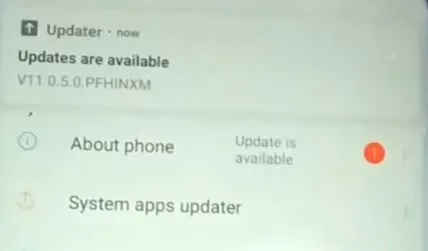
- Hvis en opdatering er tilgængelig, skal du downloade den og installere den på din telefon.
- Tjek, om problemet “ikke registreret på netværket” er løst.
8. Genstart din Android-telefon.
Hvis det ikke løste problemet at slå flytilstand til og fra, kan du prøve at genstarte din telefon for at se, om det hjælper dig med at oprette forbindelse til dit mobilselskab. Når du genstarter din telefon, genstartes alle dens tjenester, inklusive netværkstjenester.
- Hold tænd/sluk-knappen på din telefon nede i et par sekunder.
- Vælg “Genstart” fra strømmenuen.
- Når din telefon genstarter, vil den automatisk oprette forbindelse til dit mobilselskab.
- Tjek, om problemet “ikke registreret på netværket” er løst.
9. Skift foretrukket netværkstype
Ikke alle netværk er tilgængelige i alle regioner. Hvis din telefons standardnetværkstilstand er 4G eller 5G, skal du indstille den til 3G eller 2G for at oprette forbindelse til operatøren på din nuværende placering.
Manuelt valg af den valgte netværkstype er tilgængelig på din Android-telefon.
- Gå til appen Indstillinger på din telefon.
- Vælg “SIM & netværk” efter at have trykket på “Wi-Fi og netværk”.
- Vælg den relevante indstilling fra rullemenuen Foretrukken netværkstype.
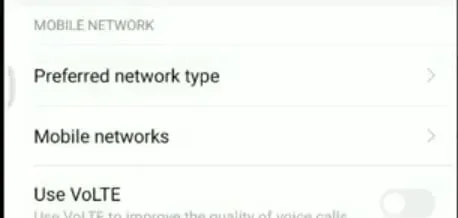
- Jeg anbefaler, at du prøver 3G og se, om det virker. Hvis dette ikke er tilfældet, skal du skifte til 2G-tilstand.
- Tjek, om problemet “ikke registreret på netværket” er løst.
10. Nulstil netværksindstillinger
Din telefons netværksindstillinger giver den mulighed for at oprette forbindelse til forskellige netværk. Nulstilling af disse indstillinger kan løse dit problem, hvis der er et problem med dem, eller hvis en af indstillingsmulighederne er beskadiget.
Du bliver nødt til at genkonfigurere dine netværksindstillinger, efter du har nulstillet dem for at oprette forbindelse til netværk såsom din Wi-Fi-forbindelse.
- Åbn appen Indstillinger på din telefon.
- På den næste skærm skal du trykke på System og derefter Nulstil indstillinger.
- Vælg indstillingen Nulstil WiFi, mobil og Bluetooth.
- Tryk på “Nulstil indstillinger” efter at have valgt SIM-kortet i valgmenuen.
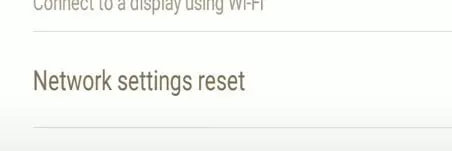
- Tjek, om problemet “ikke registreret på netværket” er løst.
11. Brug et andet SIM-kort
Hvis problemet “Telefon er ikke registreret på netværket ” stadig vises på din Android-telefon, kan dit SIM-kort være fysisk ødelagt. Prøv at bruge et separat SIM-kort med din telefon for at være sikker.
- Fjern først din telefons nuværende SIM-kort. Tjek, om din telefon opretter forbindelse til netværket med det nye SIM-kort.
- Hvis det er tilfældet, har dit originale SIM-kort et problem.
- Din operatørs detailbutik burde være i stand til at erstatte dit defekte SIM-kort med et nyt, hvis du tager dertil.
- Hvis din telefon stadig ikke vil oprette forbindelse til netværket efter installation af et nyt SIM-kort, er åbningen højst sandsynligt ødelagt.
- Du bør tage din telefon med til et telefonværksted og tjekke åbningen. Hvis spalten kan repareres, bør reparationsfirmaet være i stand til at reparere det.
- Tjek, om problemet “ikke registreret på netværket” er løst.
12. Gå ind i servicetilstand (Samsung-telefon)
Denne type fejl kan opstå, fordi radiosignalet er slukket for Samsung-brugere. Når der er problemer med Wi-Fi eller GPS, sker dette.
- Følg nedenstående trin for at reparere din telefon, der ikke er registreret på netværket.
- Indtast (*#*#4636#*#*) på opkaldstastaturet.
- Der vises en dialogboks, der beder dig om at gå ind i vedligeholdelsestilstand; klik på den.
- Vælg derefter “Enhedsoplysninger” eller “Telefonoplysninger” fra rullemenuen.
- Vælg derefter Kør Ping-test.
- Klik nu på knappen “Sluk radio” for at genstarte din smartphone.
- Tjek, om problemet “ikke registreret på netværket” er løst.
Konklusion
I disse dage er fejl som “ikke registreret online” alt for almindelige på Android-enheder. Dette problem kan blive værre, fordi du ikke vil være i stand til at foretage eller modtage opkald eller beskeder, hvis dette sker på din telefon. Hvis du står over for sådanne vanskeligheder, kan de ovenfor anførte løsninger hjælpe dig med at løse problemet.
FAQ
Hvad betyder det ikke registreret på netværket?
Hvis din enhed viser meddelelsen “ikke registreret på netværket”, kan dit SIM-kort ikke oprette forbindelse til dit mobilselskabs netværk. Der er en god chance for, at du ikke vil være i stand til at foretage eller modtage telefonopkald eller tekstbeskeder. Da dette problem kan opstå på enhver Android-telefon, er trinene til at løse det de samme uanset producent eller model.
Hvorfor registrerer min telefon sig ikke på netværket under roaming?
Din netværksoperatør har ikke roamingaftaler med andre udbydere i den region, hvor du rejser, og hvor de ikke yder dækning. Inden du tager afsted, skal du dobbelttjekke din roamingdækning eller se efter et dækningskort på dit mobilselskabs websted for at holde dig inden for dit serviceområde.
Hvorfor kan min telefon ikke oprette forbindelse til mobilnetværket?
Tryk på Netværk og internet eller Forbindelser i appen Indstillinger. Disse indstillinger kan variere afhængigt af din enhed. Slå Wi-Fi fra, og slå mobildata til for at se, om der er en chance. Hvis ikke, skal du slå mobildata fra, tænde for Wi-Fi og tjekke igen.
Hvorfor siger telefonen, at den ikke er på et registreret netværk?
Følgende er nogle af de mulige årsager til fejlen “ikke registreret på netværket”. Din telefons firmware eller operativsystem er forældet. SIM-kortet er enten ødelagt eller ubrugeligt. Dit mobilselskab er ikke valgt i dine telefonindstillinger.
Skriv et svar